Kako nastaviti skriti kazalec pri vnosu podatkov v sistemu Windows 10/11

Vas moti situacija, ko se kazalec miške med tipkanjem pojavi v besedilnem polju?
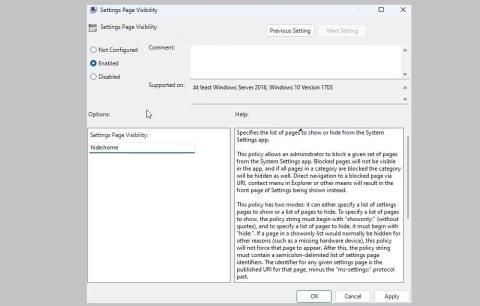
Domača stran v aplikaciji Nastavitve prikazuje interaktivne kartice, ki zagotavljajo informacije o sistemu in ponujajo bližnjice do običajnih nastavitev. Če pa niste oboževalec novega razdelka Domov, ga lahko odstranite iz aplikacije Nastavitve na dva hitra načina.
Domačo stran lahko skrijete z urejevalnikom pravilnika skupine ali urejevalnikom registra. Ta vodnik vas bo vodil skozi obe metodi.
1. Z urejevalnikom pravilnika skupine izbrišite domačo stran
Urejevalnik pravilnika lokalne skupine v sistemu Windows olajša spreminjanje različnih naprednih sistemskih nastavitev. Med številnimi možnostmi vam omogoča upravljanje strani, prikazanih v aplikaciji Nastavitve. Torej lahko uporabite urejevalnik pravilnika lokalne skupine, da skrijete zavihek Domov v aplikaciji Nastavitve sistema Windows 11.
Opomba : urejevalnik pravilnika skupine je dostopen samo v izdajah Windows Professional, Education in Enterprise. Če uporabljate Windows Home, lahko na ta način omogočite urejevalnik pravilnika lokalne skupine v sistemu Windows .
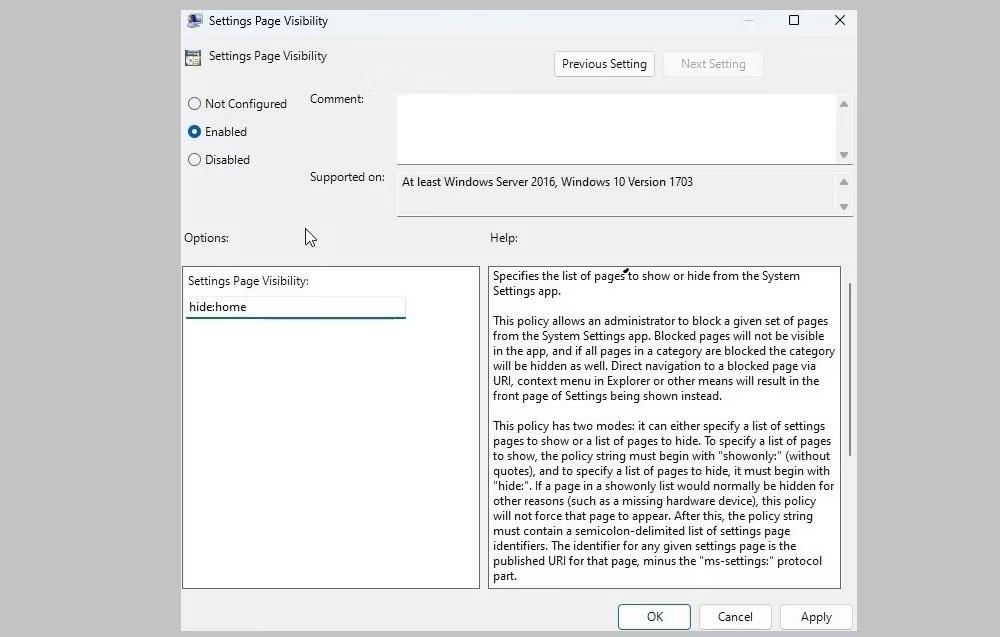
Vidnost strani z nastavitvami v sistemu Windows
Domača stran bo skrita v aplikaciji Nastavitve. Če želite kadar koli videti zavihek Domov, ponovite zgornje korake in nastavite pravilnik Vidnost strani z nastavitvami na Onemogočeno ali Ni konfigurirano .
2. Z urejevalnikom registra izbrišite domačo stran
Če ne morete dostopati do urejevalnika pravilnika skupine v računalniku z operacijskim sistemom Windows, lahko tudi odstranite zavihek Domov iz aplikacije Nastavitve sistema Windows 11 tako, da nekaj spremenite v datoteki registra.
Kot morda veste, registrske datoteke shranjujejo pomembne nastavitve za Windows in vaše aplikacije. Nepravilne spremembe v registru lahko povzročijo resne težave. Zato morate pred nadaljevanjem varnostno kopirati vse datoteke registra ali ustvariti obnovitveno točko. To vam bo omogočilo, da obnovite register Windows v prejšnje stanje, če gre kaj narobe.
Če želite skriti zavihek Domov v aplikaciji Nastavitve z urejevalnikom registra, sledite tem korakom:
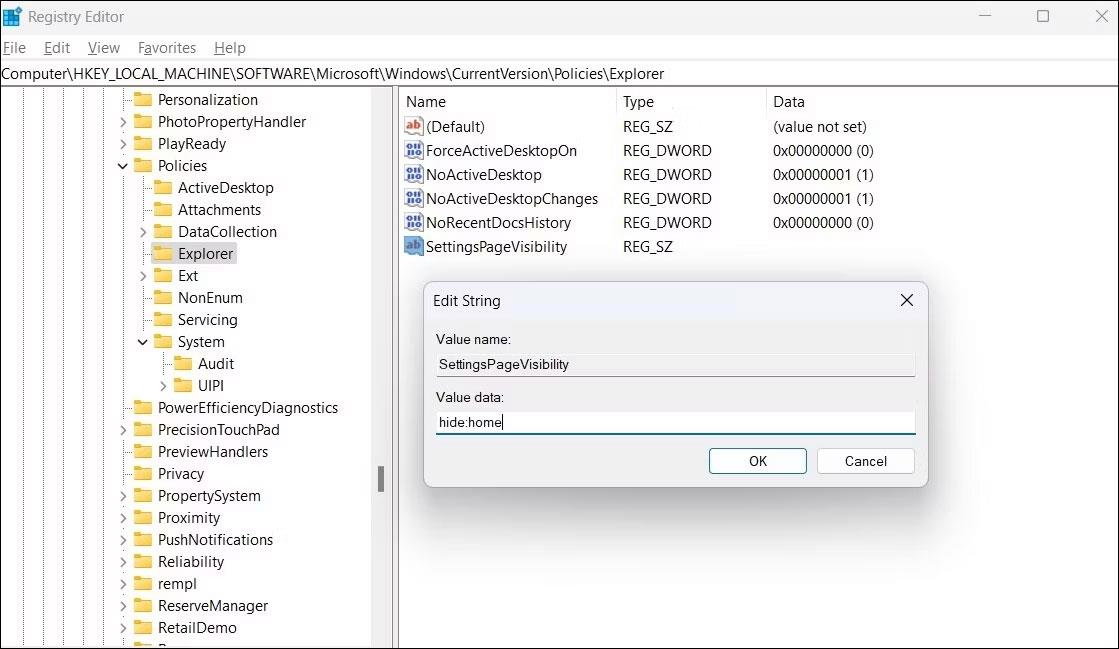
Uredite vrednost niza v urejevalniku registra
Po dokončanju zgornjih korakov znova zaženite računalnik. Nato odprite Nastavitve , da potrdite, da je domača stran skrita. Če želite pozneje obnoviti izbrisani zavihek Domov, ponovite zgornje korake in izbrišite vrednost niza SettingsPageVisibility.
Medtem ko domači zaslon omogoča hiter in enostaven dostop do pogosto uporabljenih nastavitev, vam bo morda ljubši stari klasični pogled. Zato ga skrijte pred očmi in po potrebi obnovite.
Vas moti situacija, ko se kazalec miške med tipkanjem pojavi v besedilnem polju?
Medtem ko Discord večino časa deluje gladko, lahko občasno naletite na težavo, ki vam povzroči glavobol, ko poskušate ugotoviti, kako jo rešiti.
Če ne uporabljate Pripovedovalca ali želite uporabiti drugo aplikacijo, jo lahko preprosto izklopite ali onemogočite.
Windows je opremljen s temno temo, ki izboljša splošno estetiko sistema. Vendar je ta možnost omejena in morda ne vpliva na nekatere aplikacije.
Medtem ko čakate, da Microsoft uradno uvede Copilot v Windows 10, lahko to storitev klepetalnega robota AI izkusite že zgodaj z uporabo orodij tretjih oseb, kot je ViveTool.
Podnapisi v živo pomagajo vsem, vključno s tistimi, ki so gluhi ali naglušni, bolje razumeti zvok z ogledom napisov povedanega.
Ta priročnik vam bo pokazal, kako v celoti ponastaviti komponente in pravilnike storitve Windows Update na privzete v sistemu Windows 11.
Vaš Windows 11 poroča o napaki, ker ne prejema dovolj RAM-a, primanjkuje RAM-a, medtem ko je RAM naprave še vedno na voljo. Ta članek vam bo pomagal hitro rešiti to situacijo.
Številni uporabniki imajo težave pri namestitvi orodja za urejanje videa Clipchamp prek trgovine Microsoft Store. Če imate isto težavo in želite namestiti in preizkusiti to brezplačno orodje za urejanje videa, ne skrbite!
Gigabyte postane naslednji proizvajalec računalniških komponent, ki je objavil seznam modelov matičnih plošč, ki podpirajo združljivost in brezhibno nadgradnjo na Windows 11.
Pogosta težava med temi je, da potem, ko omogočite Hyper-V v sistemu Windows 11, ni mogoče zagnati na zaklenjenem zaslonu.
Gonilniki strojne opreme v računalniku se uporabljajo za komunikacijo strojne opreme z operacijskim sistemom.
Lokalna varnostna politika je zmogljiva funkcija sistema Windows, ki vam omogoča nadzor varnosti računalnikov v lokalnem omrežju.
Paint Cocreator je funkcija, vdelana v aplikacijo Microsoft Paint. Ustvari lahko več različic slik z uporabo DALL-E, slikovnega sistema AI, ki temelji na vnosu besedila, ki ga zagotovite.
Ne glede na to, ali želite vaditi govor, obvladati tuji jezik ali ustvariti podcast, je snemanje zvoka v računalniku z operacijskim sistemom Windows 11 preprost postopek.
Varčevanje z baterijo je ena od uporabnih vgrajenih funkcij sistema Windows 11.
V nekaterih primerih boste morali znova zagnati računalnik z operacijskim sistemom Windows 11, da odpravite težave, namestite posodobitve, dokončate postopek namestitve ali izvedete nekatera druga potrebna opravila.
Ustvarjanje načrta porabe energije po meri za vas morda ni neobičajno, če Windows uporabljate že več let. Toda ali ste vedeli, da lahko uvozite in izvozite načrte porabe energije v sistemu Windows?
Z varnostno funkcijo, imenovano Dynamic Lock, lahko enostavno nastavite svoj računalnik, da se samodejno varno zaklene, ko zapustite delovno mesto, ne da bi morali popolnoma zaustaviti sistem.
Windows 11 je opremljen z napredno nastavitvijo, imenovano Hardware Accelerated GPE Scheduling, ki lahko poveča zmogljivost igranja iger in videa z optimizacijo moči GPE na osebnem računalniku.
Način kioska v sistemu Windows 10 je način samo za uporabo ene aplikacije ali dostop do samo 1 spletnega mesta z gostujočimi uporabniki.
Ta vodnik vam bo pokazal, kako spremenite ali obnovite privzeto lokacijo mape Camera Roll v sistemu Windows 10.
Urejanje datoteke gostiteljev lahko povzroči, da ne morete dostopati do interneta, če datoteka ni pravilno spremenjena. Naslednji članek vas bo vodil pri urejanju datoteke gostiteljev v sistemu Windows 10.
Če zmanjšate velikost in kapaciteto fotografij, jih boste lažje delili ali pošiljali komurkoli. Zlasti v sistemu Windows 10 lahko z nekaj preprostimi koraki množično spreminjate velikost fotografij.
Če vam zaradi varnosti ali zasebnosti ni treba prikazati nedavno obiskanih predmetov in mest, jih lahko preprosto izklopite.
Microsoft je pravkar izdal Windows 10 Anniversary Update s številnimi izboljšavami in novimi funkcijami. V tej novi posodobitvi boste videli veliko sprememb. Od podpore za pisalo Windows Ink do podpore za razširitev brskalnika Microsoft Edge, meni Start in Cortana sta bila prav tako bistveno izboljšana.
Eno mesto za nadzor številnih operacij neposredno na sistemski vrstici.
V operacijskem sistemu Windows 10 lahko prenesete in namestite predloge pravilnika skupine za upravljanje nastavitev Microsoft Edge in ta vodnik vam bo pokazal postopek.
Temni način je vmesnik s temnim ozadjem v sistemu Windows 10, ki računalniku pomaga varčevati z energijo baterije in zmanjša vpliv na oči uporabnika.
Opravilna vrstica ima omejen prostor in če redno delate z več aplikacijami, vam lahko hitro zmanjka prostora, da bi lahko pripeli več priljubljenih aplikacij.




























